请注意::本文仅为方便您阅读而提供。本文由翻译软件自动翻译,可能未经校对。本文的英文版应被视为官方版本,您可在此找到最新信息。您可以在此处访问。
在销售分析套件中创建销售报告
上次更新时间: 2025年11月10日
使用销售分析报告来追踪销售团队的绩效表现,并深入了解销售渠道的当前健康状况。自定义预置报告,全面掌握团队进展与预期销售成果。
查看、选择并保存销售报告
保存销售报告的方法:
- 在 HubSpot 帐户中,导航到报告 > 报告。
- 在左侧边栏菜单中点击"销售"。
- 选择快速解答功能,跳转至 最能解答您疑问的相关报告。
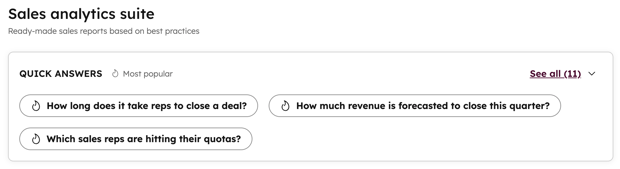
- 若需查看某主题领域下的所有报告,请在左侧面板点击您要分析的主题。
- 选择快速解答功能,跳转至 最能解答您疑问的相关报告。
- 选择您要操作的报告。更多报告详情请参阅下方说明。
- 报告预览将显示在中央面板中。
- 对于支持切换的报告,点击"时间序列/总计"切换按钮,可将可视化效果切换为按时间段拆分的条形图或柱状图。
- 若需了解所选报告类型详情(包括描述及属性),请转至右侧面板的"关于此报告"选项卡 。
- 要筛选数据,请使用右侧面板"筛选器"选项卡中的下拉菜单。具体选项因所选报告而异,通常包含:
- 日期范围筛选:根据属性值筛选指定日期范围内的记录。所用日期属性会在界面中标注。
- 分组依据: 按记录所有者或其所属团队进行分组 。
- 选择销售代表: 根据记录所有者进行筛选 。
- 选择团队: 根据所有者所属团队筛选记录 。
- 销售管道:根据交易管道筛选记录。
- 要为报告添加更多筛选条件,请点击add 添加筛选器并选择筛选条件。
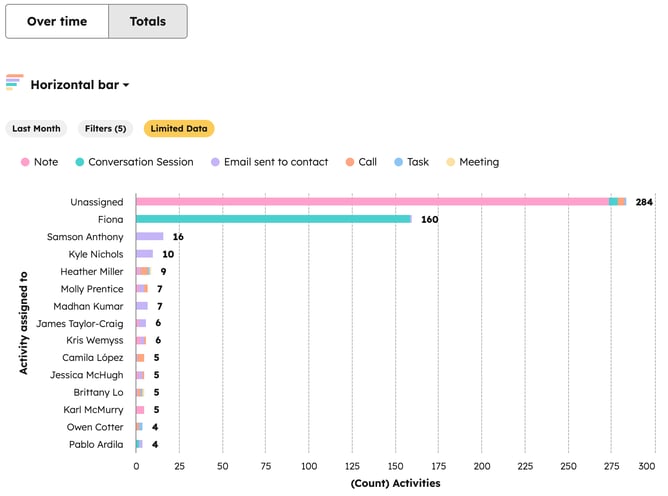
- 要与其他用户共享自定义报告,请点击中心面板的操作下拉菜单,选择"复制报告链接"。 该报告可共享给 所有具备销售报告访问权限的用户。
- 自定义完成后,点击保存报告将其添加至报告列表或仪表盘。
- 了解如何导出报告。
销售报告类型
活动与潜在客户
- 通话结果:该报告 显示用户或团队拨打的通话数量及通话结果。
- 聊天记录:该报告 显示用户或团队在实时聊天 或Facebook Messenger平台的聊天对话数量。
- 已完成活动:此 报告展示用户完成的各项活动,包括通话、会议、任务、邮件及笔记。未标记为完成的会议和任务将不计入报告。
请注意: 按日期筛选活动时,任务将根据其截止日期而非创建或完成日期被包含在内。
- 邮件指标:该报告追踪一对一邮件的打开率、点击率和回复率。这些指标反映销售团队效能,并提供提升邮件发送信誉度的优化建议。
- 潜在客户漏斗:该报告 追踪从初次接触到交易转化的周期时长。可用于分析潜在客户转化率,优化培育策略。通过"潜在客户"标签页可监控团队管理客户进展与转化的情况,使用"客户旅程"标签页可可视化客户在各阶段的流转路径。
要自定义"客户旅程"标签页显示的阶段,请导航至右侧面板的"筛选器"标签页,点击"阶段"旁边的xml-ph-0000@deepl.internal铅笔图标。
- 若需自定义潜在客户旅程标签页显示的阶段,请导航至右侧面板的筛选器标签页,点击阶段旁边的edit 铅笔图标。

- 在对话框中勾选"生命周期阶段" 旁的复选框 ,即可将其纳入报告。
- 若需调整阶段顺序,请点击并拖拽阶段至新位置。
- 若需在潜在客户旅程报告中包含未经历所有阶段的记录,请勾选"可选"复选框。
- 编辑阶段完成后,点击应用。
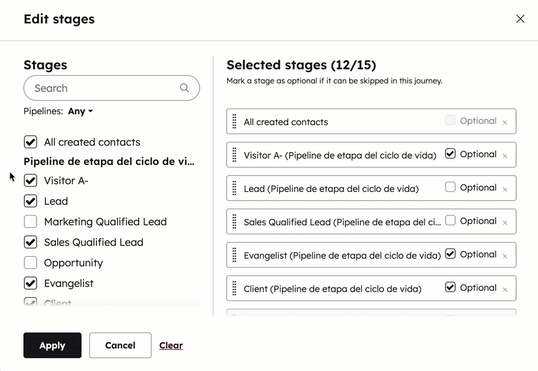
- 若需自定义潜在客户旅程标签页显示的阶段,请导航至右侧面板的筛选器标签页,点击阶段旁边的edit 铅笔图标。
- 潜在客户响应时间:该 报告显示联系人分配给用户后至用户与之互动期间的时间长度。包括发送邮件、拨打电话、使用聊天、标记任务为进行中或完成,以及会议开始时间。若联系人被重新分配给新用户,该计时将重置。此时将重新统计自联系人被分配给新用户起至新用户与之互动期间的时间。可用属性包括:
- 首次互动日期:当前联系人所有者首次与该联系人互动的日期。
- 首次互动类型:当前联系人所有者首次与该联系人互动的对象类型。
- 首次互动描述:当前联系人所有者首次与该联系人互动的具体描述。
- 潜在客户响应时间:当前所有者完成首次合格互动所耗时间(毫秒)。
- 首次互动ID:当前联系人所有者首次与该联系人互动的对象ID。
- 会议结果:本 报告按结果类型展示会议次数。
- 客户开发活动:此为销售活动报告合集。通过顶部标签页可查看销售流程、会议、通话及任务的绩效与效率数据。
- 已完成任务:该报告 按任务状态(未 开始/已完成)及用户/团队分类,展示创建任务的数量。
- 团队活动:该报告展示构建销售管道期间的团队活动指标,包括:
- 潜在客户:
- 注册潜在客户数量
- 待处理潜在客户
- 首次触达平均耗时
- 预约会议平均耗时
- 平均每条线索触达次数
- 会议:
- 预约会议次数
- 会议完成率
- 通话:
- 已拨打电话数
- 接通通话
- 邮件:
- 已送达邮件
- 打开率
- 点击率
- 潜在客户:
- 团队活动时间线:本报告按时间顺序展示团队完成的各项活动,包括任务、邮件、会议及通话记录。
交易
- 平均交易规模:本报告按交易负责人或团队展示各交易的平均金额。
- 新增:报告周期内创建的交易。
- 无变动: 报告周期内未发生任何变更的交易 。
- 金额减少: 报告周期内金额下降的交易 。
- 金额增加: 报告周期内金额上升的交易 。
报告时间段内金额增加的交易。 - 阶段推进: 在报告期间进入新销售阶段且该阶段成功概率更高的交易 。
- 阶段后移:交易在报告期间进入新销售阶段且该阶段成功概率降低的情况。
- 预测阶段推进: 指在报告期间预测类别向前推进的交易 。
- 预测阶段后移:指 在报告期间预测类别后移的交易 。
- 成交日期延后:成交日期原在报告期内,后被推迟至报告期外,且该变更发生于报告期内。
- 成交日期提前:成交 日期原在报告期外,后被提前至报告期内,且变更发生于报告期内。交易变更历史:本报告展示交易阶段、金额及成交日期的变更记录,同时列出新创建交易。可用于审查符合成交日期时段的交易,并查看报告期内发生的交易变更。
- 创建交易:该报告 按用户或团队展示创建交易数量。
- 交易漏斗:交易漏斗报告展示您所选销售管道各阶段的交易数量。包括交易未按常规阶段顺序推进时的跳过次数、转化率以及各阶段停留时长。
- 在"交易阶段"选项卡中,可查看穿越销售管道任意阶段的交易报告(无论是否按顺序推进)。您还可查看跳过次数和累计转化数。
- Sales Hub Enterprise用户可通过点击操作 >自定义进一步定制报告 。
- 交易流失原因:该报告按交易负责人或团队展示"已关闭-流失"阶段的交易数量,以及各交易"流失原因"字段对应的金额。
- 交易管道瀑布图:基于交易金额和成交日期分类,展示两个时间段内交易管道的收入变化。报告在计算成交日期时,采用交易进入成交/流失阶段的日期;若交易处于开放阶段且成交日期在未来,则采用成交日期属性值。交易将归入以下类别:
- 创建:渠道变更期间创建的交易总金额。
- 推送:从选定成交日期周期推送至其他成交日期周期的交易总额。若交易的成交日期在报告日期范围内且周期结束时仍未转为已成交阶段,该交易也将计入此类别。
- 拉入:从其他成交日期周期移入当前选定成交日期周期的交易总额。
- 减少:所选成交日期周期内交易金额的净减少额。
- 增加:所选成交日期周期内交易金额的净增长额
- 流失:所选成交日期期间内流失交易的总金额。
- 成交:在所选成交日期期间内成交的交易总额
- 交易延期率:本报告按负责人、团队或交易阶段展示延期关闭日期的交易数量。交易需满足"关闭日期从选定时间段内调整至选定时间段外"的条件,方计入" 关闭日期 延期"统计 。此数据 与交易变更历史报告中的"关闭日期延期" 不同,交易延期率仅关注 关闭日期变动 。
- 交易速度:该报告按用户或团队展示交易平均达成天数。统计范围仅限于成交日期在所选日期区间内的交易。
- 成交与流失交易:该报告按用户或团队展示成交与流失交易数量。
- 销售速度:该报告展示达成交易所需时间及成交率。可查看转化为成交交易的百分比及交易平均金额。
- 交易阶段停留时间:按销售代表或团队分组,显示交易在各阶段的平均停留时长。仅包含在选定日期范围内具有成交日期且处于选定销售管道的交易。
预测与收入
- 来源收入分布:按所有者或团队展示交易总额,并按原始来源进行拆分。
- 预测类别:按预测类别划分的交易预期收入,基于交易金额计算得出。
图表中将显示蓝色预测金额点,该点值源自预测工具中手动设置的预测提交数据。悬停该点可查看报告时间段内的手动预测金额。
- 图表中将根据 预测工具手动设置的预测提交 数据显示蓝色预测金额点 。悬停该点可查看报告时间段内的手动预测金额。若报告时间段内未设置预测提交数据,该值将显示为0。

- 历史快照:
- 该报告按所选标签页显示特定时间点各分类(如交易阶段、金额)的交易数量。
- 要按交易阶段、金额或预测类别分解此报告,请点击 右侧面板“筛选器”选项卡中的 “按... 分解”下拉菜单 。
-
- 要查看目标随时间推移的增量或总进度,请导航 至右侧面板的 筛 选器选项卡,点击 分组方式 下拉菜单。选择 "成交日期"后,点击 对比对象 下拉菜单并选择目标展示方式。
- 加权预测分类: 按预测分类划分的交易预测收入,通过各交易金额的加权值计算得出。了解如何 在预测设置中配置预测权重。
- 加权销售管道预测:针对您选定日期范围内的每笔交易,HubSpot将金额属性值乘以该交易所在阶段对应的概率。根据您在"分组依据"下拉菜单中的选择,系统将按销售代表或团队汇总这些值。
示例报告:交易风险评分
本报告展示交易的计算风险评分。若需识别高风险交易以便指导团队并向管理层汇报,此功能将有所助益。
首先需创建数据集:
- 在 HubSpot 帐户中,导航到数据管理 > 数据集。
- 点击创建数据集。
- 在HubSpot 数据源下,点击“交易”。若风险因素涉及其他对象(如公司或 活动),请添加相应对象。
- 点击继续。
- 在右侧面板中,点击"列"选项卡。
- 点击“+ 创建新列”。
- 点击展开公式。然后选择构建自定义公式(高级)。
- 您将在数据集中创建多个计算属性,这些属性将构成最终风险评分的组成部分。创建自定义公式后,必须先点击"保存 "才能创建新公式:
- 交易风险天数:该公式计算交易创建日期与当前日期之间的天数(仅当交易阶段非"成交"或"流失"时生效),否则计分为0:
- 交易风险天数:该公式计算交易创建日期与当前日期之间的天数(仅当交易阶段非"成交"或"流失"时生效),否则计分为0:
IF(
[DEAL.dealstage] != "closedwon" AND [DEAL.dealstage] != "closedlost",
DATEDIFF("DAY", [DEAL.createdate], NOW()),
0
)
-
- 14天无活动评分:该公式计算若自上次笔记更新(或最后活动日期属性)起超过14天,则增加10个风险点。
IF(
DATEDIFF("DAY", [DEAL.notes_last_updated], NOW()) > 14,
10,
0
)
-
- 推迟次数评分:该公式计算若截止日期被推迟三次或以上,则增加20个风险点。
- 推迟次数评分:该公式计算若截止日期被推迟三次或以上,则增加20个风险点。
IF( [DEAL.deal_push_count] >= 3,
20,
0
)
-
- 加权风险评分:该公式通过权重组合各项风险因素,生成最终综合评分。
[Deal Age Days at Risk] * 0.1 + [14 Days Without Activity Score] * 2 + [Push Count Score] * 1
- 检查数据集内容。随后点击"使用于"下拉菜单,选择"报告"。
- 输入数据集名称及描述,点击保存。
- 自定义报告生成器将启动,支持创建按季度细分的风险评分累计值可视化报告。
- 图表类型:选择条形图。
- X轴:从交易属性中拖拽"成交日期"。将频率设置为季度。
- Y轴:从数据集中拖动计算字段"加权风险评分"。确保聚合方式设置为"求和",以汇总该季度所有成交交易的风险值。
- 按维度细分:再次拖动"成交日期"并设置频率为季度。此操作将堆叠季度柱状图。
- 为报告添加筛选器。以下是部分筛选示例:
- 交易阶段:若需展示当前销售管道风险,可筛选仅包含"开放中"状态的交易(排除已成交/已流失)。
- 成交日期:设置成交日期筛选相关时间范围(如:所有时间、本年度)
- 交易金额:筛选超过特定阈值的交易(例如金额大于3,000)。
- 点击右上角的"保存报告"。
Reports
你的反馈对我们至关重要,谢谢。
此表单仅供记载反馈。了解如何获取 HubSpot 帮助。